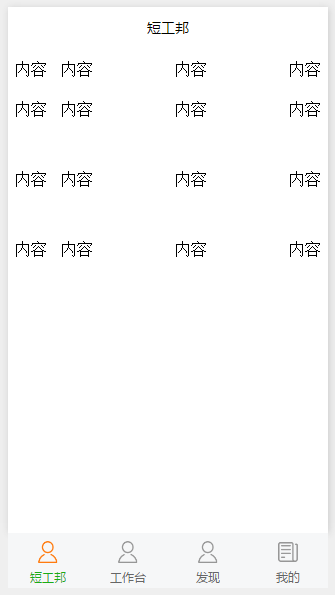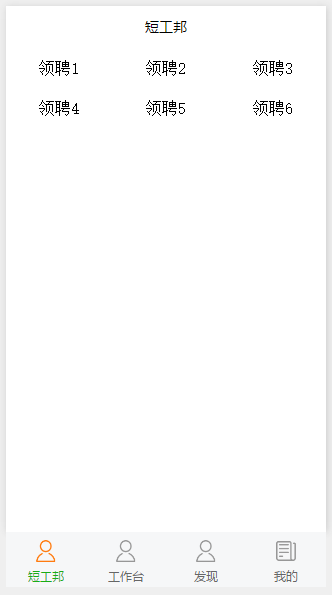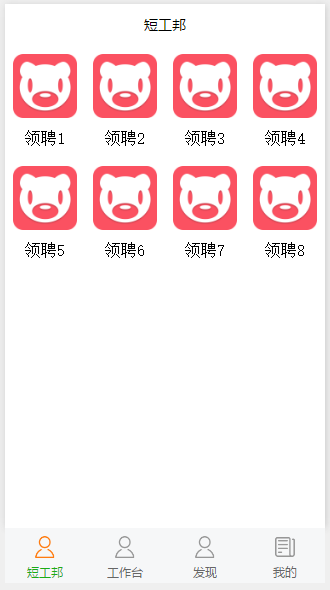【微信小程式】佈局外掛:wxgrid
微信小程式釋出,web端的外掛基本都用不了。接下來應該會有不少微信小程式外掛出現吧……
微信小程式其實是C/S思想,純web前端開發人員應該不大喜歡它的寫法。
前端開發最重要的就是佈局的編寫,C/S佈局最方便的應該就是“表格”佈局,參考.NET的WPF裡面Grid,我先簡單寫一個表格佈局的外掛。
wxgrid外掛含有wxgrid.js和wxgrid.wxss,兩個檔案。
主要函式
//初始化表格,設定幾行幾列
init(rowsCount,colsCount)
//設定行高(不設定的話,預設40高度)
//傳人height,index設定第index+1行的高度
//只傳人height設定所有行的高度 使用示例:
簡單示例
index.js
var WXGrid = require('../../js/wxgrid.js')
var wxgrid = new WXGrid;
wxgrid.init(4,4);
wxgrid.setRowsHeight(100 index.wxml
<view class="wxgrid">
<view wx:for="{{wxgrid.rows}}" class="wxrow" style="height:{{item.height}}px;line-height:{{item.height}}px;">
<view wx:for="{{wxgrid.cols}}" class="wxcol" index.wxss
@import "../../wxss/wxgrid.wxss";效果如下:
資料呼叫
index.js
var WXGrid = require('../../js/wxgrid.js')
var wxgrid = new WXGrid;
wxgrid.init(2,3);
var classifies = [
{name:"領聘1"},
{name:"領聘2"},
{name:"領聘3"},
{name:"領聘4"},
{name:"領聘5"},
{name:"領聘6"}]
wxgrid.data.add("classifies",classifies); //將一維陣列轉換為二維陣列
var app = getApp()
Page({
data: {
wxgrid
}
})index.wxml
<view class="wxgrid">
<view wx:for="{{wxgrid.rows}}" wx:for-index="i" class="wxrow" style="height:{{item.height}}px;line-height:{{item.height}}px;">
<view wx:for="{{wxgrid.cols}}" wx:for-index="j" class="wxcol" style="width:{{item.width}}%">
{{wxgrid.data.classifies[i][j].name}}
</view>
</view>
</view>index.wxss
@import "../../wxss/wxgrid.wxss";效果如下:
(美團式)分類檢視
index.js
var WXGrid = require('../../js/wxgrid.js')
var wxgrid = new WXGrid;
wxgrid.init(2,4);
var img = "http://pic.qqtn.com/up/2016-9/20169281936395677.png";
var classifies = [
{name:"領聘1",img},
{name:"領聘2",img},
{name:"領聘3",img},
{name:"領聘4",img},
{name:"領聘5",img},
{name:"領聘6",img},
{name:"領聘7",img},
{name:"領聘8",img}]
wxgrid.data.add("classifies",classifies);
var app = getApp()
Page({
data: {
wxgrid
}
})index.wxml
<view class="wxgrid">
<view wx:for="{{wxgrid.rows}}" wx:for-index="i" class="wxrow">
<view wx:for="{{wxgrid.cols}}" wx:for-index="j" class="wxcol" style="width:{{item.width}}%;">
<a class="wxclassify" href="#">
<image class="wxclassify-img" mode="aspectFit" src="{{wxgrid.data.classifies[i][j].img}}"></image>
{{wxgrid.data.classifies[i][j].name}}
</a>
</view>
</view>
</view>
效果如下
外掛程式碼
https://git.coding.net/duangongbang/wxgrid.git
相關推薦
【微信小程式】佈局外掛:wxgrid
微信小程式釋出,web端的外掛基本都用不了。接下來應該會有不少微信小程式外掛出現吧…… 微信小程式其實是C/S思想,純web前端開發人員應該不大喜歡它的寫法。 前端開發最重要的就是佈局的編寫,C/S佈局最方便的應該就是“表格”佈局,參考.NET的WPF裡面
【微信小程式】元件之頁面佈局
小程式的flex佈局 小程式建議使用flex佈局進行排版 flex就是一個盒裝彈性佈局 flex是一個容器,所有子元素都是它的成員。 定義佈局:display:flex flex 容器的屬性: 1、屬性flex-direction: 排列方向。有下面
【微信小程式】在js中匯入第三方js或自己寫的js,使用外部js中的function的兩種方法 import和require的區別使用方法
如下 定義了一個外部js檔案,其中有一個function import lunaCommon from '../lunaCommon.js'; var ctx = wx.getStorageSync("ctx"); var filter = "/ms-code"; var apis
【微信小程式】--bindtap引數傳遞,配合wx.previewImage實現多張縮圖預覽
本文為原創隨筆,純屬個人理解。如有錯誤,歡迎指出。 如需轉載請註明出處 在微信小程式中預覽圖片分為 a、預覽本地相簿中的圖片。 b、預覽某個wxml中的多張圖片。 分析:實質其實是一樣的。都是給wx.previewImage傳入引數
【微信小程式】公共方法實現實時捕捉input輸入
專案中,一個表單中經常有好幾個input,但是微信小程式並不像vue那樣實現雙向繫結,所以我們要自己去實現當用戶輸入的時候,實時獲取使用者輸入的值。 方法比較簡單,就兩個步驟。 1.wxml <input data-name='form.base.name
【入門微信小程式 】第一節: 配置請求域名
CentOS 搭建微信小程式服務(參考騰訊官方教程) 實驗內容 小程式無疑是今年網際網路的重大熱點。本實驗帶您從零開始,基於 NodeJS 搭建起一個可以支撐小程式執行的服務,包括 HTTPS 部署、會話服務、WebSocket 服務,最後利用這些服務實現一個實時的剪刀石頭布小遊戲。
【微信小程式】在微信開發工具上七牛雲的圖片可以看到,但是在真機上看不到的原因解決
在開發微信小程式過程中,在微信開發者工具上,七牛雲的圖片都可以展示出來,但是在真機上,七牛雲的圖片卻展示不出來,也沒有報404找不到或者不能載入圖片的問題, 必須保證: 1.圖片是用image載入的; 2.圖片的url裡面沒有中文; 3.圖片的HTTP應為小寫的
【微信小程式】c# 實現獲取openid、session_key 服務端
c#寫一個獲取微信小程式 openid和session_key 的方法。。 1,微信小程式端 // 登入 wx.login({ success: res => { // 傳送 res.code 到後臺換取 openId, sessionKey,
【微信小程式】scroll-view 注意事項
之前用到scroll-view的時候踩過一次坑,解決後,覺得不是什麼很深的坑,遂沒有做記錄,結果這次又用到了,同一個坑又掉進去一次,心裡很難受,難受我沒長腦子,也難受我眼高手低,所以這一次,我決定記錄下來,給自己一個警醒! 橫向滑動注意事項: 1、scroll-view
【微信小程式】下載並預覽文件——pdf、word、excel等多種型別
簡要:wx.downloadFile(OBJECT)下載檔案資源到本地,客戶端直接發起一個 HTTP GET 請求,返回檔案的本地臨時路徑。wx.openDocument(OBJECT)新開頁面開啟文件,支援格式:doc, xls, ppt, pdf, docx, xlsx, pptx。 呼
【微信小程式】入門
MINA框架:響應式資料繫結系統:檢視層、邏輯層,背後有MVVM 將View 的狀態和行為抽象化,將檢視 UI 和業務邏輯分開 一、檢視層描述語言: 1、WXML:類似HTML
【微信小程式】 storage的小結
微信本地儲存,為此提供了好幾個方法。 api文件如下: ps: api文件我居然翻到了兩個版本,真特麼神奇。還好兩版就是一個精簡版一個詳解版。 每個微信小程式都可以有自己的本地快取,可以
【微信小程式】上拉重新整理和下拉載入
上拉重新整理和下拉載入有兩種方式可以實現: 1.使用scroll-view元件進行操作,使用自帶的scrolltoupper和scrolltolower事件可以實現。適合頁面區域性的上拉下拉。 附上
【微信小程式】小程式引入echarts統計圖
前言 微信現在是太多人使用了,應用這東西也非常的多,也包含小程式了,小程式發展到現在已經是非常好了。我很久都沒寫小程式的教程了,現在就開始今天的教程吧。 預覽 官方git網站。你可以微信掃一掃掃下
【微信小程式】app.json配置
最近因公司開發團隊合併,需要了解微信小程式,估找了demo來學習。 app.json配置項列表 pages 接受一個數組,每一項都是字串,來指定小程式由哪些頁面組成。每一項代表對應頁面的【路徑+檔名】資訊, 陣列的第一項代表小程式的初始頁面。小程式中新增/
【微信小程式】app.js配置
App()函式用來註冊一個小程式。接受一個object引數,其指定小程式的生命週期函式等。 object引數: 屬性 型別 描述 觸發時機 onLaunch Function 生命週期函式--監聽小程式初始化 當小程式初始化完成時,
【微信小程式】https://api.douban.com 不在以下 request 合法域名列表中
https://api.douban.com 不在以下 request 合法域名列表中,請參考。。。 因為這是解決了問題才寫的部落格,所以這裡沒留下報錯截圖,下面是參考了別人的解決方法,已親測有效。 解決方法: 注意:同一賬戶註冊了小程式後好像不能註冊訂閱號
【微信小程式】如何上傳、提交稽核、釋出操作
微信小程式對個人開發者也提供無認證釋出上傳、提交稽核、提交發布等,個人可以開發一些小程式釋出,釋出成功後,微信中也可以搜尋到,下面小編教教大家如何上傳發布小程式 步驟閱讀 百度經驗:jingyan.
【微信小程式】swipe筆記
<!-- indicator-dots 是否顯示面板指示點 indicator-color 指示點顏色 indicator-active-color 當前選中的指示點顏色 autoplay 是否自動切換 current 當前所在的滑塊的index cur
【微信小程式】入門第一篇 註冊賬號
1、確保一個有這樣的一個郵箱 未被微信公眾平臺註冊,未被微信開放平臺註冊,未被個人微訊號繫結的郵箱 2、 開啟微信公眾平臺官網首頁 mp.weixin.qq.com 3、點選有上角的 “立即註冊” 進入到選擇註冊型別頁面